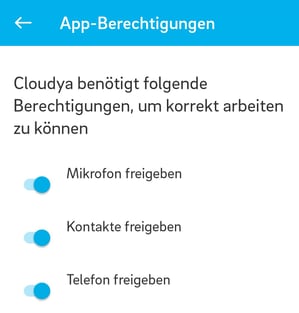CLOUDYA-APP Berechtigung für Android
Wie kann ich die Telefon- und Kontakte-App einstellen, um mit der CLOUDYA-APP wegzuwählen?
Alle CLOUDYA-APP Berechtigungen müssen aktiv sein
Telefon App öffnen und auf "Einstellungen" drücken
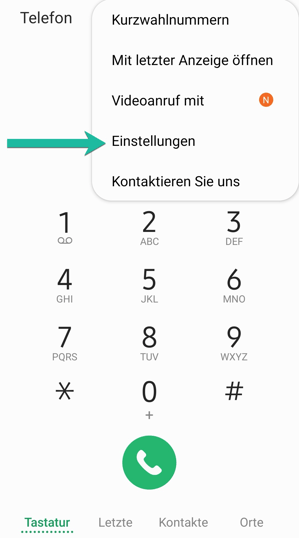
Auf "Andere Anrufeinstellungen" drücken
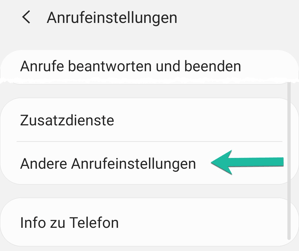
Auf "Anrufkonten" drücken
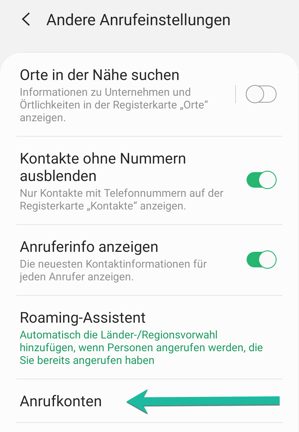
Auf "Alle Anrufkonten"
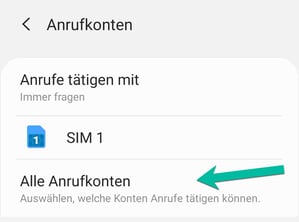
"CLOUDYA Outgoing" aktivieren
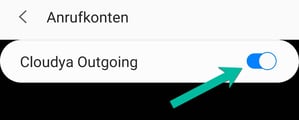
Zurück zu den "Anrufkonten" und auf "Anrufe tätigen mit" drücken
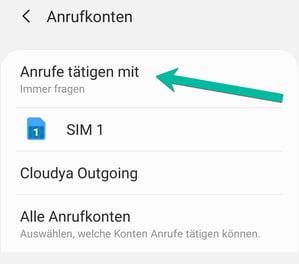
Immer fragen auswählen
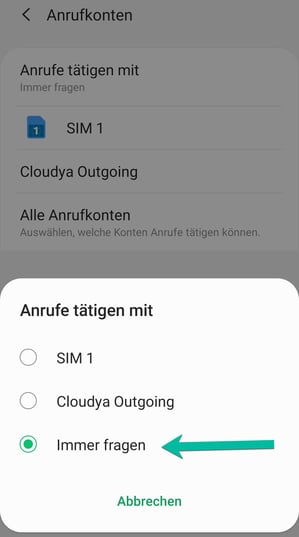
Nach diesen Einstellungen erscheint folgendes Fenster wenn man jemanden aus der Telefon/Kontakte-App anrufen möchte
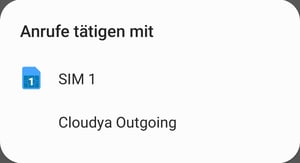
Related Articles
Cloudya App auf MAC OS herunterladen und installieren
So kannst du die Cloudya App auf deinem Mac installieren: Öffne deinen Webbrowser auf deinem Mac und navigiere zur NFON-Website (https://www.nfon.com). Suche den Download-Bereich für die Cloudya App. Dieser befindet sich normalerweise im Bereich ...Funktionstasten in der CLOUDYA App einrichten
In der CLOUDYA-App ist die Favoritenliste das erste, was Sie sehen, wenn Sie sich anmelden. Sie entspricht den Funktionstasten Ihrer Nebenstelle. In dieser Ansicht können Sie: jemanden aus der Liste anrufen den BLF-Status (Besetztlampenfeld-Status) ...Cloudya App automatisch beim Windows-Start ausführen: Schritt-für-Schritt-Anleitung
Methode 1: Über den Autostart-Ordner Für eine Einzelinstallation Windows Taste drücken und nach Cloudya suchen. Rechtsklick auf die Cloudya App und Dateispeicherort öffnen drücken. Windows + R In das Fenster gibt man dann shell:startup ein. Dann ...eFax in der Cloudya App einrichten
Fax in der NFON Telefonanlage ist ein Feature, das die Umwandlung eingehender Faxe in PDF-Dateien ermöglicht, die dann per E-Mail an den Nutzer gesendet werden. Diese Funktion ist besonders nützlich, da sie es ermöglicht, Faxe zu empfangen und zu ...Erstanmeldung bei CLOUDYA MAC und iOS Geräte
Um sich auf einem MAC oder iOS-Gerät bei CLOUDYA anzumelden, gehen Sie folgendermaßen vor: Für iOS: Öffnen Sie die App. Melden Sie sich mit Ihrem Cloudya-Benutzernamen und Passwort an. Diese sind die gleichen Anmeldedaten, die Sie auf ...